В процессе кормления тролля выродилась мысль, что softproof может быть полезен и для монитора тоже. Раньше эта мысль мне в голову не приходила, ибо конечный результат у меня - отпечаток, а мониторный рендеринг почти безразличен. Однако в процессе дискуссии родились картинки, иллюстрирующие пользу данного приема, не хочется чтобы они пропадали.
Мониторный софтпруф может быть полезен тем, кто публикуется на фото-сайтах и подобным электронным образом, особенно для тех, кто обзавелся монитором с расширенным охватом и/или использует в качестве рабочего пространства - RGB пространство с охватом, много большим чем мониторный (например, Adobe RGB на обычном мониторе) и, соответственно, видит более богатую картинку, чем его зрители.
Помимо этого, вполне возможна ситуация, когда монитор не способен отобразить все цвета изображения - и это надо вовремя детектировать.
Методика
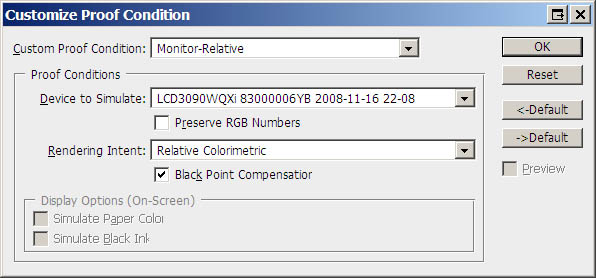
В сущности, это обычный софтпруфинг, только в качестве эмулируемого устройства мы ставим профиль монитора. Либо своего, либо какого-то стандартного (можно, например, использовать просто sRGB профиль).
В Photoshop CS3/CS4 это делается следующим образом:
Выбираем View->Proof Setup->Custom
В списке Device to Simulate выбираем собственный монитор (или какой-то другой, но это мы рассмотрим дальше)
Rendering Intent для своего монитора неважен (потому что нас интересует только Out of Gamut), для других мониторов ставится "по смыслу", исходя из задачи.
Preserve RGB Numbers ставится в случае, когда мы хотим имитировать поведение не ICC-aware приложения (такого, как MS Internet Explorer), подробнее этот случай мы рассмотрим ниже.
Gamut Warning на собственном мониторе
При показе изображения Photoshop делает пересчет из рабочего пространства в пространство монитора, поэтому собственно Softproof монитора - бессмысленен, он и так происходит. Небессмысленен Gamut Warning: показ тех участков изображения, которые на текущем мониторе нормально показаны быть не могут. Удивительно, кстати, что в Photoshop нет для этого стандартной кнопки.
Я использую монитор с широким охватом (NEC 3090), поэтому оказалось довольно трудно подобрать тестовое изображение, не влезающее в его охват. Однако рабочее пространство (BetaRGB L*) шире по охвату, чем монитор, поэтому оказалось несложно добиться нужного эффекта просто движком Saturation. Жмем Ctrl-Shift-Y и видим Gamut Warning (картинка откроется в полный размер в новом окне по клику):
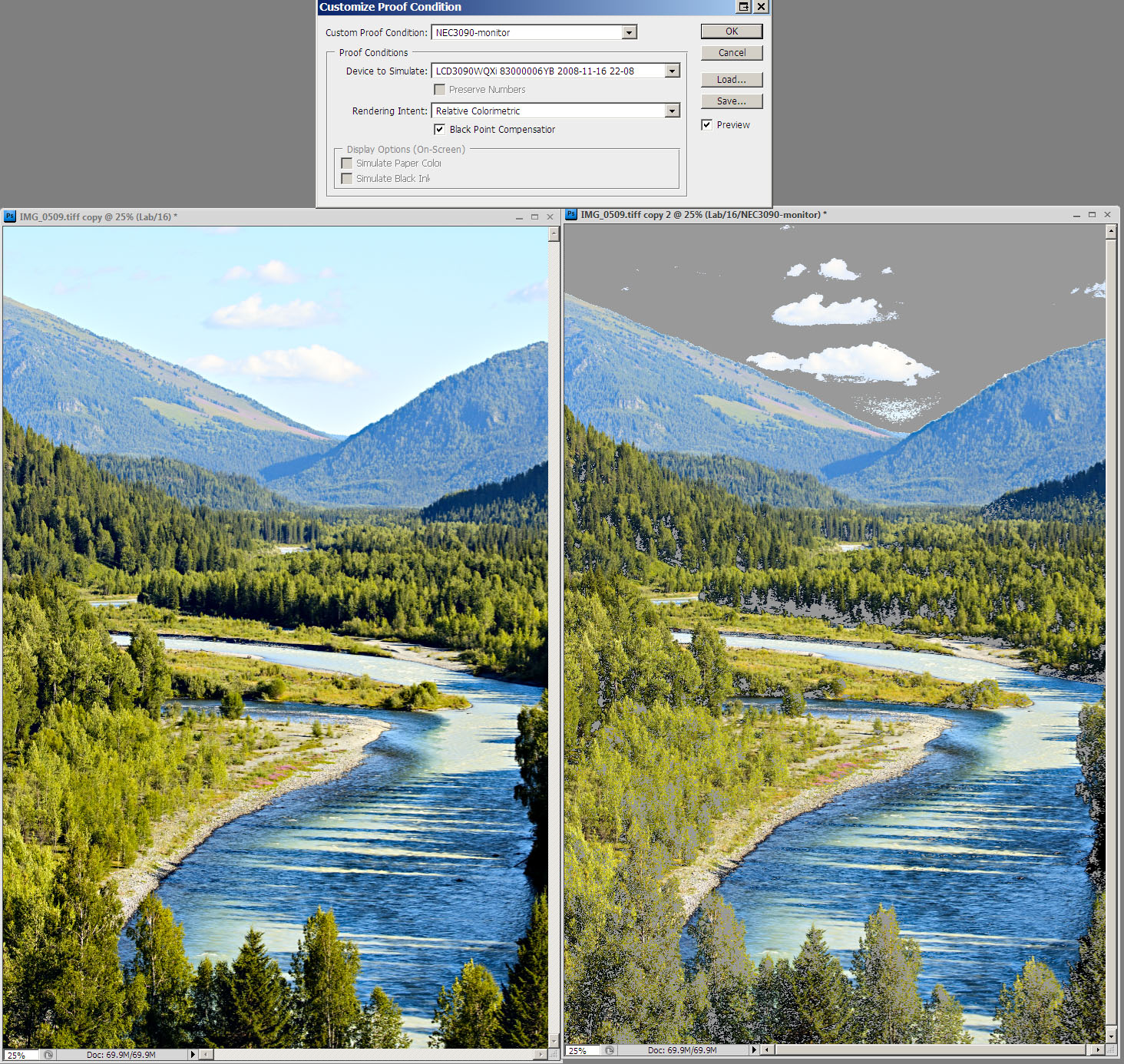
В результате мы видим, какие именно участки (цвета) изображения не могут быть адекватно отображены на используемом мониторе, а следовательно могут доставить немало веселых минут при печати.
Чужой или стандартный монитор
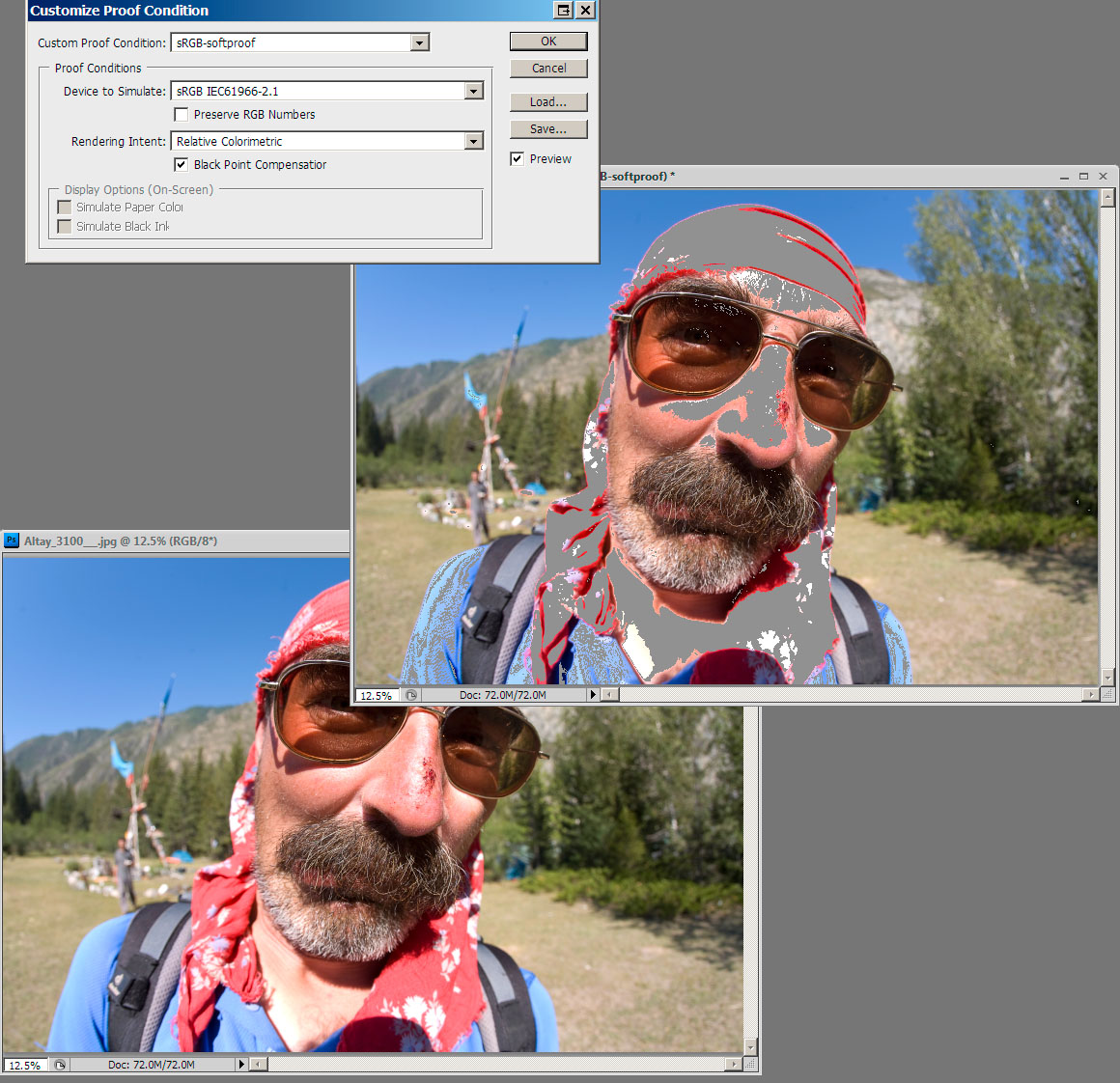
Достаточно часто нам нужно передать кому-то изображение для показа на другом мониторе (предполагается ICC-aware приложение). Это может быть либо предполагаемый "стандартный" монитор (а у нас при этом может быть монитор с расширенным охватом), либо какой-то конкретный монитор, профиль которого имеется. Proof Setup будет выглядеть полностью аналогично, только эмулируемое устройство - другое. Достаточно удобно использовать в качестве такого "стандартного" мониторного профиля использовать sRGB.
Исходная картинка подготовлена в Adobe RGB, легко видеть, что насыщенные цвета в охват стандартного (sRGB) монитора не влезают, а следовательно восприятие изображения может быть искажено.
Non ICC-aware программы
Многие распространенные программы просмотра изображений (в частности, Microsoft Internet Explorer, но и многие другие программы - тоже) ничего не знают об ICC-профилях и правильном показе изображения. В результате, то что автор изображения видит у себя на экране Adobe Photoshop может не иметь ничего общего с тем, что увидят зрители, после того как изображение будет опубликовано на фотосайте или где-то еще в подобном месте.
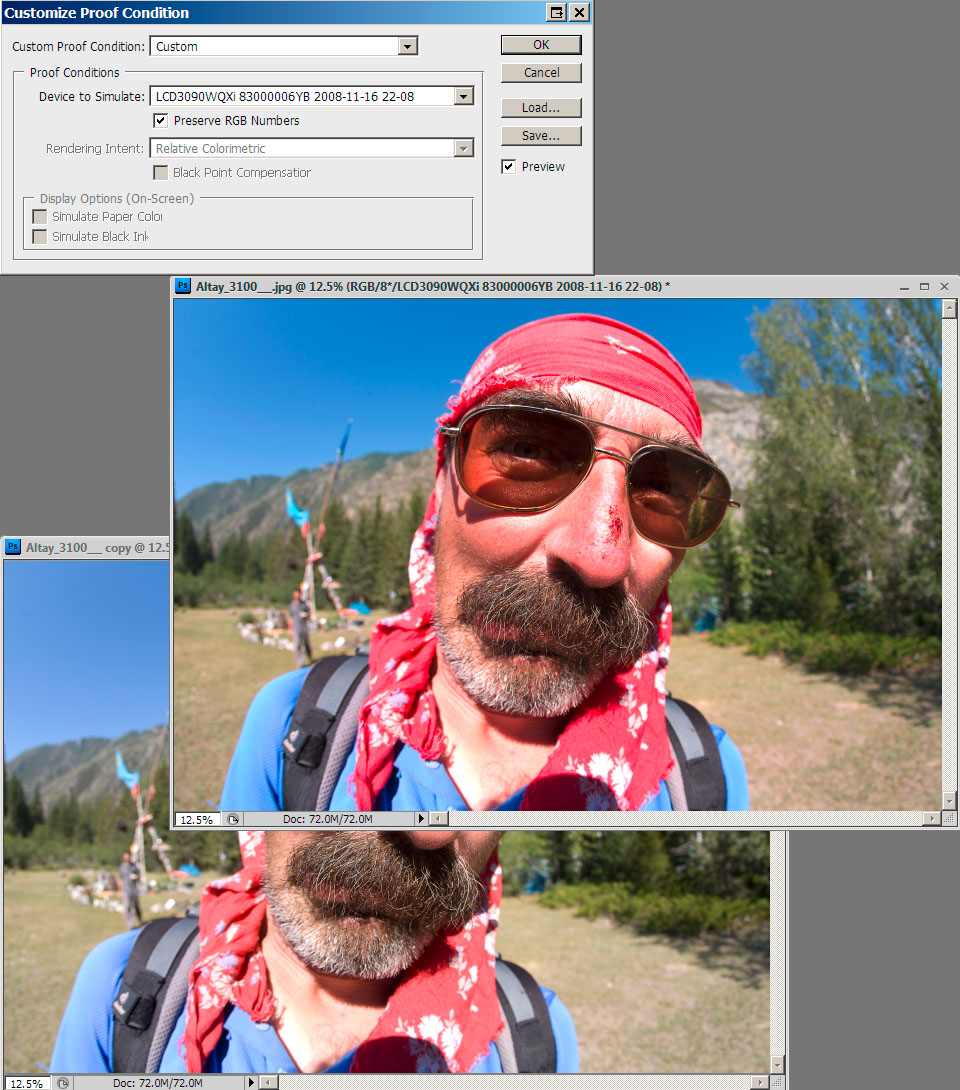
Кардинально решить данную проблему никак нельзя: разнообразие свойств и настроек мониторов велико, а подавляющее большинство интернет-зрителей (пользователей) колориметрической настройкой своих устройств отображения вообще никак не озабочено.
Вместе с тем, оценить как изображение будет видно на конкретном мониторе (если у вас есть его профиль), либо на абстрактном "вообще мониторе" (считая что это sRGB) можно. Скажем, для эмуляции поведения MS IE на собственном мониторе нужно в Proof Setup поставить профиль монитора и включить галочку 'Preserve RGB Numbers'. Пример эмуляции поведения MS IE (достаточно точный) показан на картинке.
Заключение
Несмотря на вышепоказанные красоты, полностью полагаться на Softproof нельзя: далеко не всегда в профилях устройства корректно указан Gamut, отчего и Gamut Warning может ошибаться. Это соображение существенно для табличных профайлов: расчет охвата матричного профиля не представляет затруднений.
Вместе с тем, приблизительно оценить масштаб бедствия, включая невидимые результаты редактирования, вышеизложенной методикой можно, что я и призываю делать.
Comments
Я безо всяких троллей
Я безо всяких троллей задумался об этом с месяц назад где-то, когда начал активно использовать camera profiles в лайтруме, который удружил мне синим на границе охвата моего монитора, замечательно вылезающим за охват при редактировании. Мне-то (и большинству зрителей) было пофиг, а вот счастливые обладатели мониторов с расширенным охватом поражались насыщенности неба на моих фотографиях.
Я об этом недавно писал в ru.photo.каком-то.
До калибровки монитора пока не дошел, но синий теперь проверяю :)
Калибровка и профилирование
Калибровка и профилирование мониторов - вещи, безусловно, полезные и хорошие. Но всё равно не спасут, так как недостаточно точны. Нужно или пользоваться отдельной программкой проверки, или цифрами в палете Info Photoshop'а. А лучше - и тем, и другим.
Кто бы хороший инструмент к Photoshop'у прикрутил - проверять визуально соответствие гамутов и расстояние от точки до гамута. Желательно в real-time, прямо во время редактирования изображения. А то ПроФотчики и сами страдают, и других достали. Да и вообще палета Info уже лет на 20 устарела. Эргономически.
Ну хочется хоть какой-то
Ну хочется хоть какой-то помощи.
Проверяю по цифрам, но RGB-шные цифры не очень удобны, а HSB палетточка показывать не умеет. Вот и приходится делать через пипетку и просмотр цвета.
а если все делается прямо в лайтруме - то вообще кранты. Приходится специально лезть в фотошоп для проверки результата
Традиционное - не понял. В
Традиционное - не понял. В Photoshop'е в палете Info слева от столбика RGB есть пипеточка со значком "+". Нажмите на неё. Выпадет HSB и протчие варианты индикации.
Вообще же как минимум нужен плагин.
Но ведь ты перед публикацией
Но ведь ты перед публикацией сконвертировал в sRGB, казалось бы оно у тебя на мониторе оно должно было бы тоже вылезти?
Но Adobe со своим ProPhoto такие штуки провоцирует активнее, чем конверторы попроще.
Я и редактировал в sRGB. Это
Я и редактировал в sRGB. Это sRGBшные цвета такие хорошие бывают.